Con el lanzamiento de ventanas 11, Microsoft también se centró en una herramienta que permite a los desarrolladores incorporar tecnologías web, como JavaScript, HTML y CSS, directamente en sus aplicaciones nativas. Esta herramienta se llama Vista web de Microsoft Edge2.
MSEdgeWebView2.exe se basa en el navegador Edge para mostrar contenido web en aplicaciones nativas. En otras palabras, permite que las aplicaciones integren Edge en ellas. Hablando de que, widgets también funcionan con Microsoft Edge Webview2. Son aplicaciones web que se cargan desde Edge. El archivo generalmente se encuentra en C:\Program Files (x86)\Microsoft\EdgeWebView.
Pero MSEdgeWebView2.exe a veces puede causar todo tipo de problemas, como alto uso de CPU, GPU y RAM y varios errores. Veamos cómo puedes resolver estos problemas.
Solucionar problemas de MSEdgeWebView2.exe en Windows 11
Reparar MSEdgeWebView2
Intente reparar MSEdgeWebView2 y verifique si nota alguna mejora.
- Navegar a Ajustes.
- Seleccione aplicaciones.
- Ir Aplicaciones y funciones.
- Localizar Vista web de Microsoft Edge2.
- Haga clic en Mas opciones (los tres puntos).
- Seleccione Modificar.
- Golpea el Reparar botón.
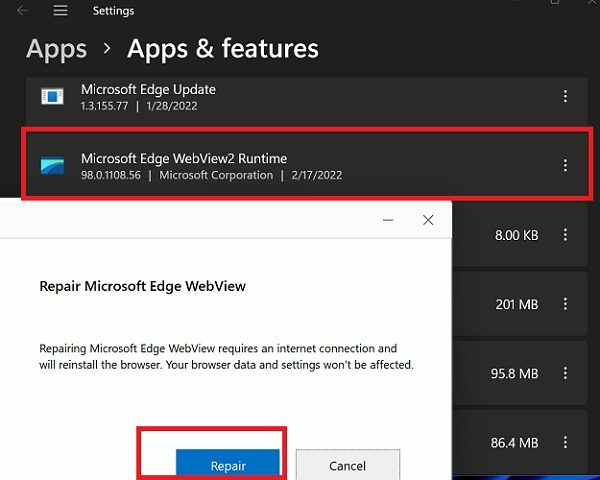
Desinstalar MSEdgeWebView2
Si la reparación de Microsoft Edge Webview2 no resuelve el problema, intente desinstalar la herramienta. Volver a Aplicaciones y funciones, como se muestra arriba, haga clic en Mas opcionesy luego seleccione Desinstalar.
Si no está utilizando ninguna aplicación web que requiera Microsoft Edge Webview2, realmente no necesita volver a instalarla. Sin embargo, si nota que algo no funciona correctamente en su computadora, siempre puede descargar Microsoft Edge Webview2 de Microsoft.
Cambiar idioma de visualización
Cambiar el idioma de visualización de Windows 11 puede resolver sus problemas relacionados con MS Edge Webview2. Esta solución es ventajosa si experimenta alto uso de la CPU y problemas de sobrecalentamiento. Su CPU debería enfriarse decentemente después de cambiar a un idioma diferente.
- Ir Ajustes.
- Seleccione Hora e idioma.
- Seleccione Idioma y región.
- Luego ve a Idioma de visualización de Windows.
- Utilice el menú desplegable para cambiar a un idioma diferente.
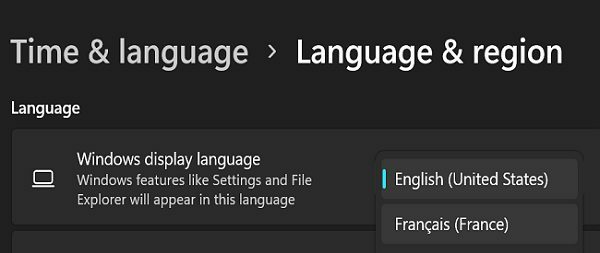
- Windows cerrará su sesión para aplicar los cambios.
Reparar, deshabilitar o desinstalar aplicaciones defectuosas
Tal vez los problemas que está experimentando sean causados por las aplicaciones que usan Webview2. Para comprobar si este es el caso, arranque limpio de su computadora. Como recordatorio rápido, al realizar un arranque limpio de su máquina, solo está utilizando un conjunto limitado de controladores y programas. Si el problema desaparece, esto indica que una de sus aplicaciones o programas es el culpable.
Lanzar el Administrador de tareas y haga clic en el Puesta en marcha pestaña para identificarlo. Luego, habilite sus programas de inicio de forma selectiva. Si el problema vuelve después de activar un programa específico, ese es el culpable. Primero, intente reparar la aplicación o el programa respectivo y verifique si nota algún cambio. Si el problema persiste, deshabilite o desinstale el programa problemático.
Usar un perfil de usuario diferente
Cambie a una cuenta de usuario diferente y compruebe si tiene los mismos problemas. Si no tienes uno, ve a Ajustes → cuentas → Familia y otros usuarios → seleccionar Añadir cuenta para crear un nuevo perfil de usuario.

Reparar archivos del sistema
Use DISM y SFC para reparar archivos de sistema defectuosos.
- Lanzamiento Símbolo del sistema con derechos de administrador.
- Ejecute los siguientes comandos uno por uno:
- DISM.exe /En línea /Imagen de limpieza /Restorehealth
- sfc /escanear ahora
- chkdsk /f /r /b
- prensa Y para confirmar y reiniciar su computadora.
Conclusión
Para solucionar problemas y errores de MSEdgeWebView2 en Windows 11, repare o reinstale MSEdgeWebView2. Luego, cambie el idioma de visualización y cambie a un perfil de usuario diferente. Además, repare, deshabilite o desinstale aplicaciones usando Webview2. Si el problema persiste, ejecute DISM y SFC para reparar los archivos del sistema defectuosos.
Haga clic en los comentarios a continuación y háganos saber qué solución funcionó para usted.